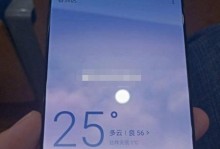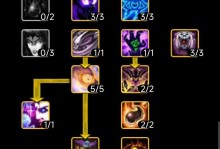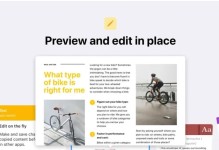在一些情况下,我们可能需要重新安装操作系统或者修复系统问题。而使用U盘启动系统能够方便快捷地完成这些任务。本篇文章将详细介绍如何使用U盘启动系统win7,并提供一步一步的教程,帮助读者轻松完成操作。
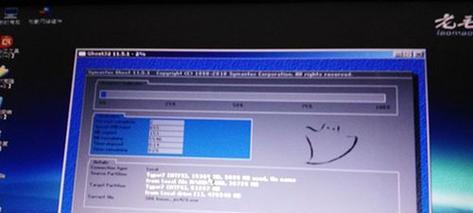
准备工作:获取所需材料和软件
1.准备一根容量大于4GB的U盘。
2.下载Windows7镜像文件并保存到电脑上。
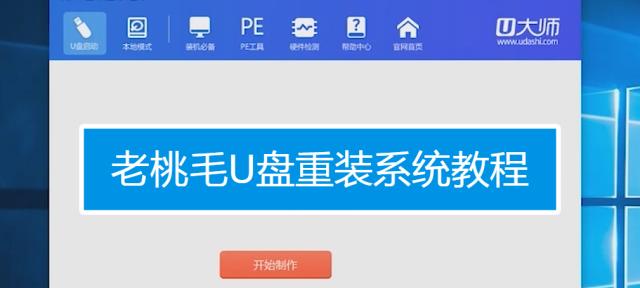
3.下载和安装Rufus软件,用于制作启动U盘。
制作启动U盘
1.打开Rufus软件,插入U盘。
2.在Rufus界面上选择插入的U盘,确保它被正确识别。
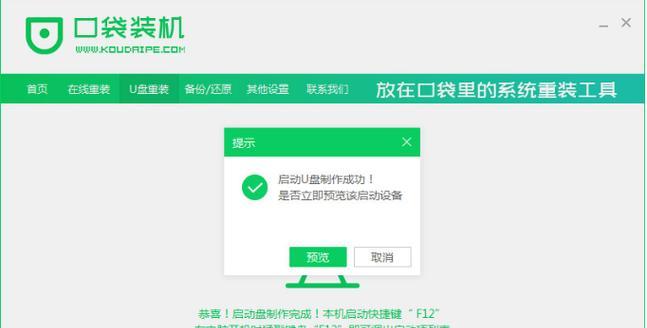
3.在“引导选择”部分,点击“选择”,浏览到你保存Windows7镜像文件的位置,并选择它。
4.点击“开始”按钮,Rufus将开始制作启动U盘。
设置BIOS以从U盘启动
1.重启电脑并进入BIOS设置界面。
2.在“启动”选项中找到“启动顺序”或“启动设备”选项。
3.将U盘移动到列表的最顶部,确保它作为第一启动设备。
4.保存设置并退出BIOS。
从U盘启动系统win7
1.插入制作好的启动U盘。
2.重启电脑,它将自动从U盘启动。
3.在Windows7安装界面上,选择适当的语言和其他选项,并点击“下一步”。
4.点击“安装现场”以开始安装过程。
安装Windows7
1.在安装向导中,点击“接受许可条款”并点击“下一步”。
2.在“自定义(高级)”选项中选择系统所在的分区,并点击“下一步”。
3.系统将开始复制文件并安装Windows7。
4.在安装完成后,系统将自动重启。
配置和个性化设置
1.在重启后,系统将要求你进行一些配置和个性化设置。
2.选择时区、键盘布局和计算机名称等设置,并点击“下一步”。
3.输入用户名和密码,并创建一个密码提示。
4.点击“下一步”以继续设置。
更新和驱动程序安装
1.连接到互联网后,系统将自动搜索并下载更新。
2.安装所需的驱动程序,以确保硬件设备正常运行。
3.检查设备管理器,如果有任何设备未安装驱动程序,则手动安装它们。
安装所需软件
1.下载和安装必要的软件和程序。
2.安装杀毒软件以保护系统安全。
3.安装浏览器、办公软件和其他常用工具。
数据恢复和文件迁移
1.如果你之前备份过数据,可以通过恢复操作将其还原。
2.如果没有备份数据,你可以使用数据恢复工具尝试恢复丢失的文件。
3.迁移个人文件和设置到新系统中。
系统优化和保护
1.清理不必要的文件和程序,以释放磁盘空间。
2.定期更新系统和软件,以获得最新的功能和安全性修复。
3.使用防火墙和安全软件保护系统免受威胁。
故障排除和常见问题解决
1.如果遇到启动问题,可以尝试重新制作启动U盘并再次安装。
2.如果系统出现崩溃或错误消息,使用系统修复工具进行修复。
3.在网上搜索常见问题解决方案,或者请教技术支持人员。
备份系统和设置
1.在系统安装和配置完成后,及时进行系统备份。
2.创建一个系统恢复点,以便在出现问题时可以快速恢复到之前的状态。
重要文件和设置的备份
1.定期备份重要文件和个人设置。
2.使用云存储或外部硬盘等设备进行备份,并定期检查备份的完整性。
持续维护和保养
1.定期清理系统垃圾文件和临时文件,以保持系统的正常运行。
2.更新和升级硬件设备的驱动程序,以确保最佳性能和兼容性。
通过本文的教程,你已经学会了如何使用U盘启动系统win7。这个过程相对简单,但需要一些准备和注意事项。希望这个教程对你有所帮助,让你轻松安装和启动Windows7。